爱普生R230清零软件 | 兼容Win7/Win8/Win10系统
爱普生R230清零软件支持win7、win8、win10系统详解
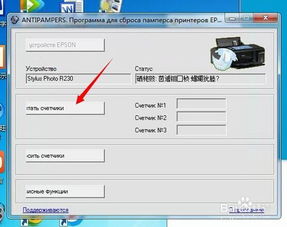
对于使用爱普生R230打印机的用户来说,遇到打印机部件达到使用寿命或者废墨垫即将满等问题,是令人头疼的事情。不过,通过清零软件,可以有效解决这些问题,并让你的打印机重获新生。本文将详细介绍爱普生R230清零软件如何支持win7、win8、win10系统,帮助用户更好地操作这款软件,以恢复打印机的正常工作。
一、清零软件概述
清零软件是一种能够重置打印机内部计数器的工具,主要用于清除打印机中的废墨垫计数器或墨水垫计数器。对于爱普生R230打印机来说,当废墨垫计数器达到一定数值时,打印机会显示“废墨垫已满”或“需要维护”的错误信息,甚至会导致打印机无法正常工作。而清零软件则可以清除这些计数器,使打印机重新开始计数,从而延长打印机的使用寿命。
二、爱普生R230清零软件特点
1. 多系统支持:爱普生R230清零软件支持win7、win8、win10等主流Windows操作系统,确保在不同系统环境下都能稳定运行。
2. 免费获取:用户可以在官方网站或各大软件下载平台找到爱普生R230清零软件的下载链接,无需付费即可使用。
3. 操作简单:清零软件界面清晰,操作简单易懂,即使是初学者也能轻松上手。
4. 解决常见问题:通过清零软件,用户可以解决打印机因废墨垫计数器满而导致的各种问题,如双灯交替闪烁、打印质量下降等。
三、下载与安装
1. 下载:
用户可以通过在搜索引擎中输入“爱普生R230清零软件”进行搜索,找到可靠的下载链接。
确保从官方网站或可信的软件下载平台下载,以避免下载到恶意软件或病毒。
2. 安装:
下载完成后,双击解压文件,并按照提示进行安装。
安装过程中可能会提示关闭防病毒软件或防火墙,以确保软件能够正常运行。
请注意,在安装前确保已备份打印机的驱动程序和设置,以防数据丢失。
四、清零软件使用方法
在win7系统下的操作:
1. 连接打印机:
使用USB线将爱普生R230打印机连接到电脑上。
2. 运行清零软件:
打开清零软件,确认打印机已正确连接。
在软件界面上,可以看到“墨水垫计数器”和“清零计数器”两个选项。
3. 选择清零:
选择“清零计数器”选项,然后点击“确定”按钮。
清零过程可能需要几分钟时间,取决于电脑性能和打印机状态。
4. 完成清零:
清零成功后,关闭清零软件并重新启动打印机。
在win8和win10系统下的操作:
虽然win8和win10系统在界面和操作上有所不同,但使用清零软件的基本步骤是相似的。以下以win10系统为例进行说明:
1. 打开软件:
在开始菜单或桌面上找到清零软件的快捷方式,双击打开。
2. 选择打印机型号:
在软件界面中,选择“Model Name”项为“Stylus Photo R230”。
“Port Selection”项可选择“Auto Selection”或手动选择合适的端口。
3. 读取并清零:
在选项卡下,选择“Waste ink pad counter”单选项。
在右边单击“Read”按钮以读取当前计数器值,然后单击“Reset”按钮进行清零。
4. 完成操作:
清零成功后,软件会显示相关信息,用户可以点击“Quit”退出软件。
重新启动打印机,以确保清零操作生效。
五、常见问题及解决方法
1. 无法识别打印机:
首先确认打印机的连接状态是否正常,检查USB线是否插好。
如果仍然无法识别,可以尝试重新启动软件或重新连接打印机。
2. 清零失败:
在清零过程中,如果弹出“清零失败”的消息,可以尝试重新启动软件或更换USB接口。
也可以查看是否有其他软件占用了打印机,如杀毒软件或打印机驱动程序等。
3. 软件无法运行:
如果出现“not found dll files”等错误提示,可能是缺少必要的动态链接库文件。
尝试重新安装软件或下载最新版本的清零软件。
六、注意事项
1. 软件来源:
请确保从官方网站或可信的软件下载平台下载
- 上一篇: 赛尔号鲁斯王:震撼超进化之旅!
- 下一篇: 一键清除人人网访问足迹,保护你的隐私安全
-
 爱普生R230打印机如何清零?资讯攻略11-19
爱普生R230打印机如何清零?资讯攻略11-19 -
 爱普生R230打印机清零步骤图解,轻松解决故障!资讯攻略11-13
爱普生R230打印机清零步骤图解,轻松解决故障!资讯攻略11-13 -
 如何下载驾考宝典电脑版资讯攻略12-08
如何下载驾考宝典电脑版资讯攻略12-08 -
 Win10正式版用户如何解决DNF游戏无法运行问题资讯攻略11-18
Win10正式版用户如何解决DNF游戏无法运行问题资讯攻略11-18 -
 Win10家庭版:如何解决缺失的兼容性选项难题?资讯攻略11-24
Win10家庭版:如何解决缺失的兼容性选项难题?资讯攻略11-24 -
 爱普生打印机怎么加墨?资讯攻略11-30
爱普生打印机怎么加墨?资讯攻略11-30












